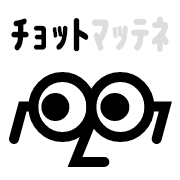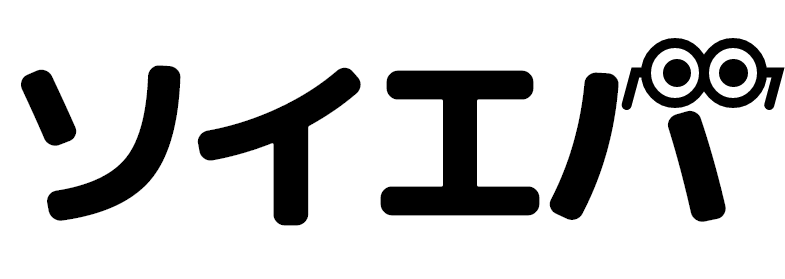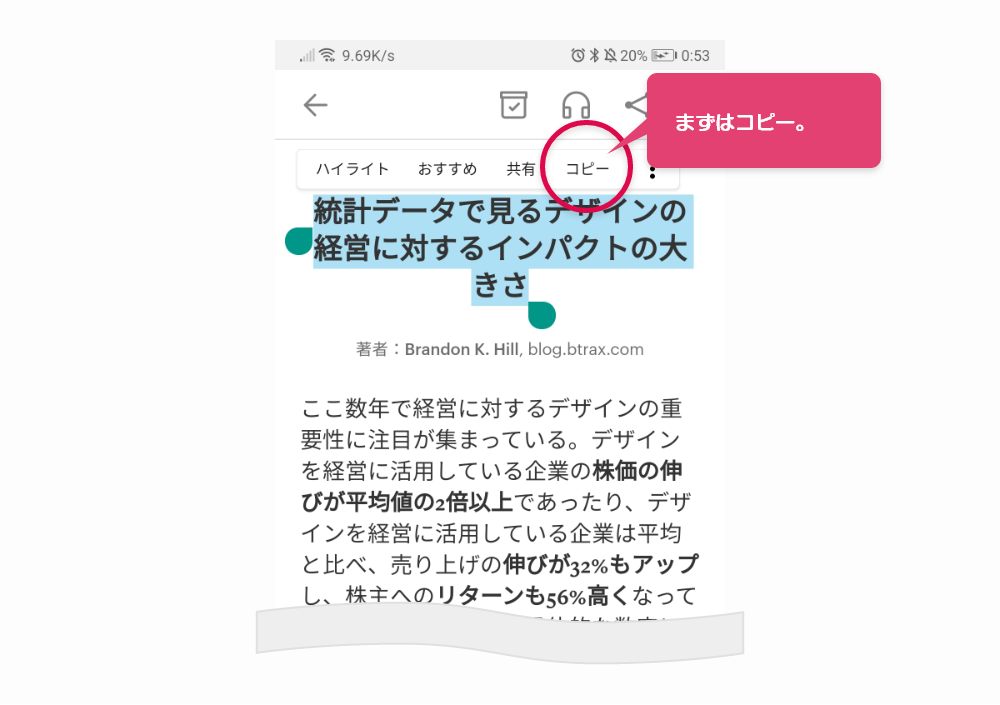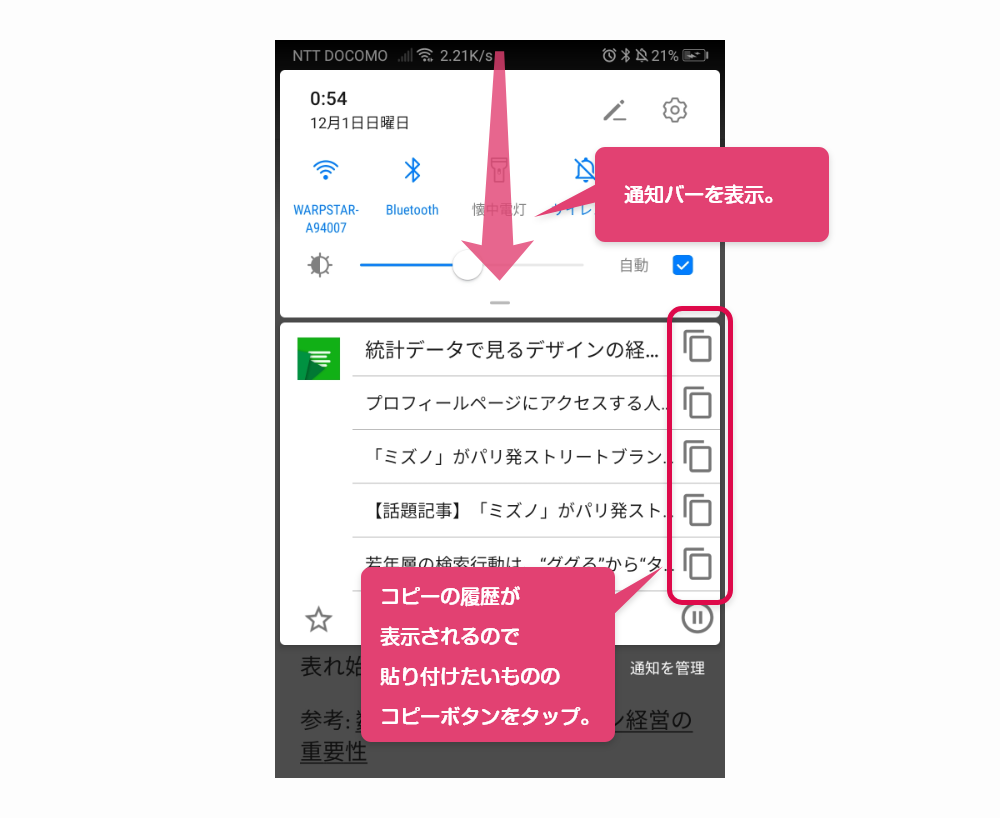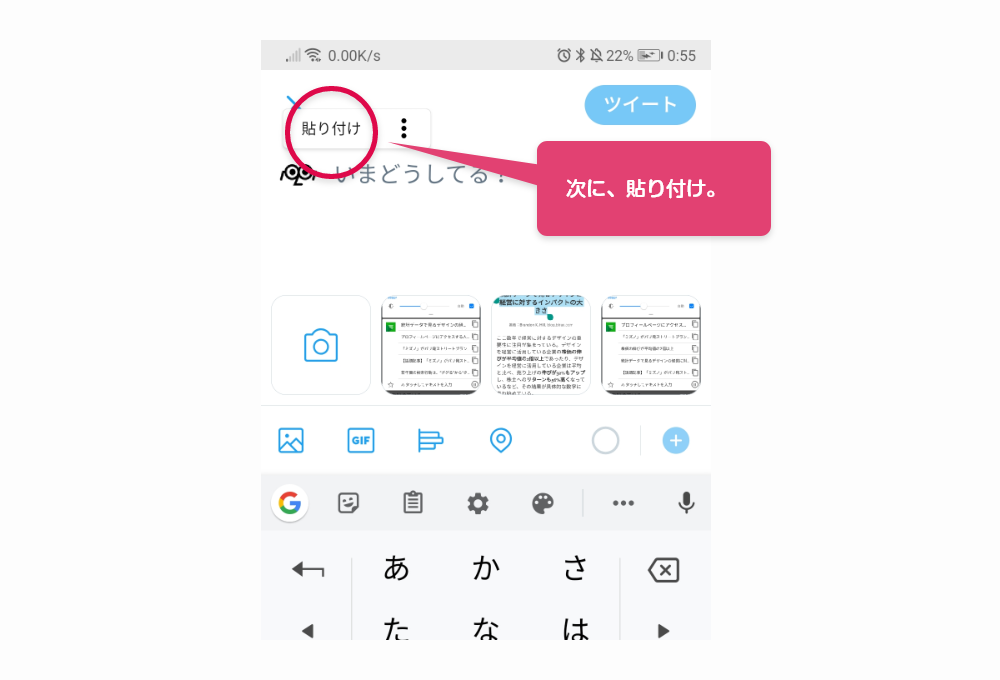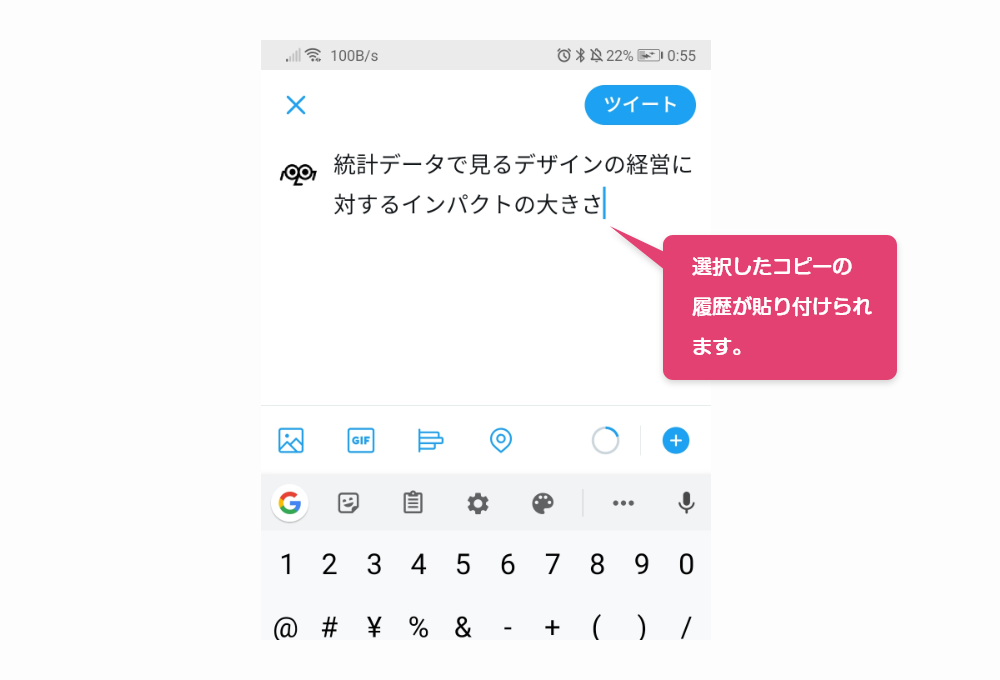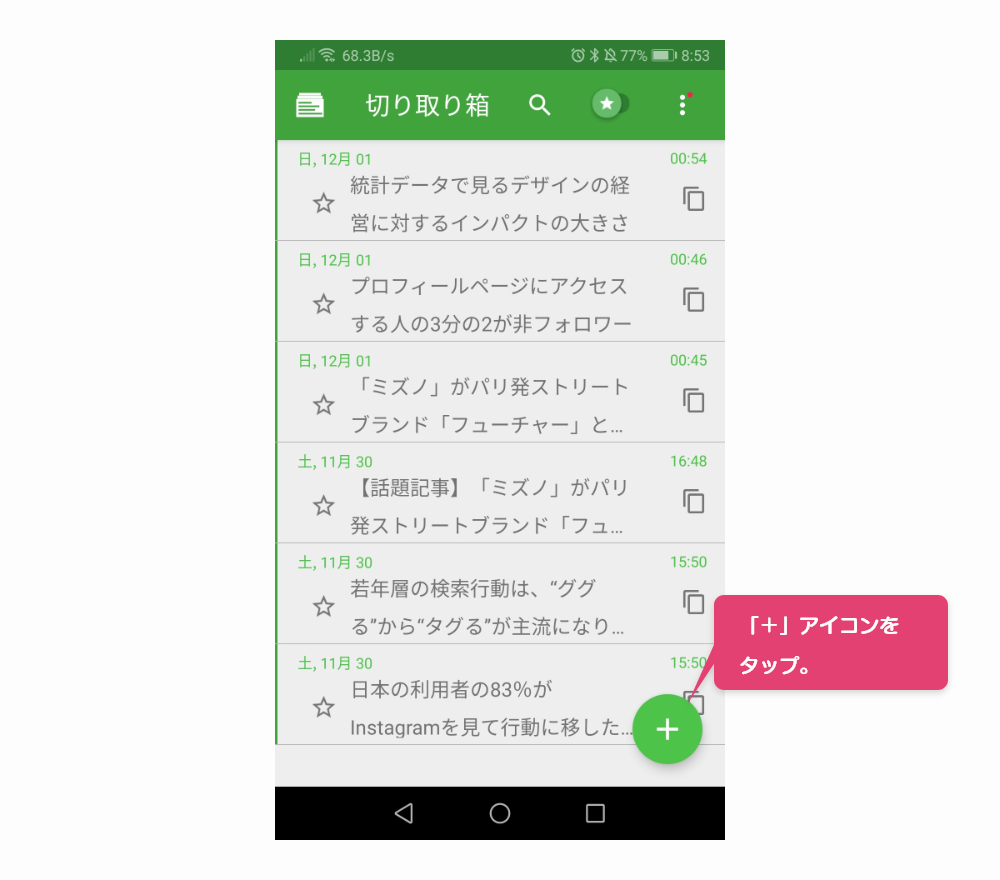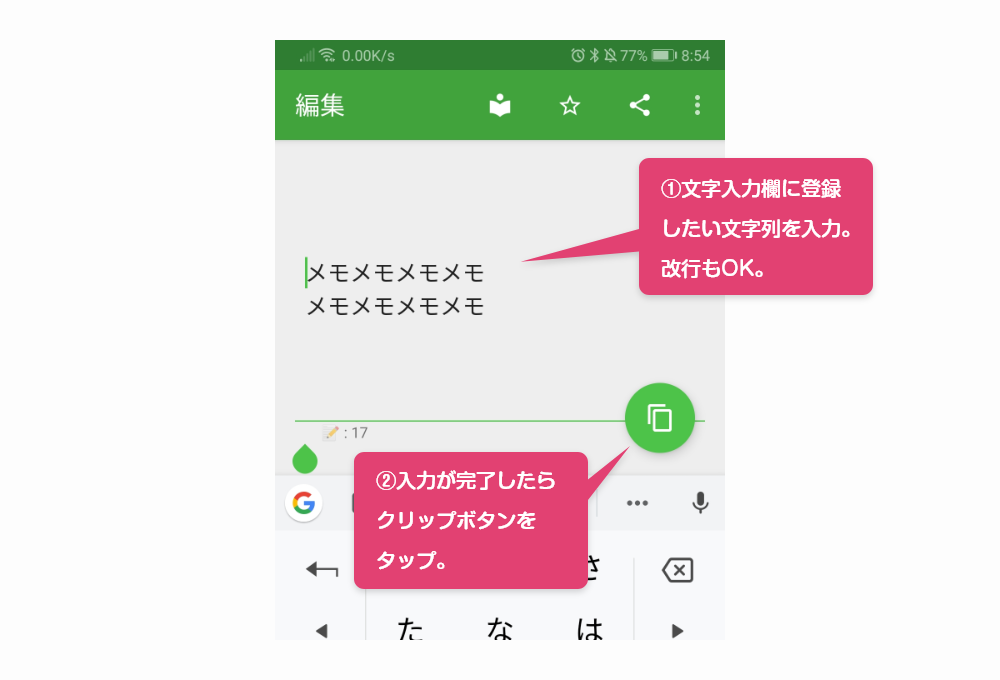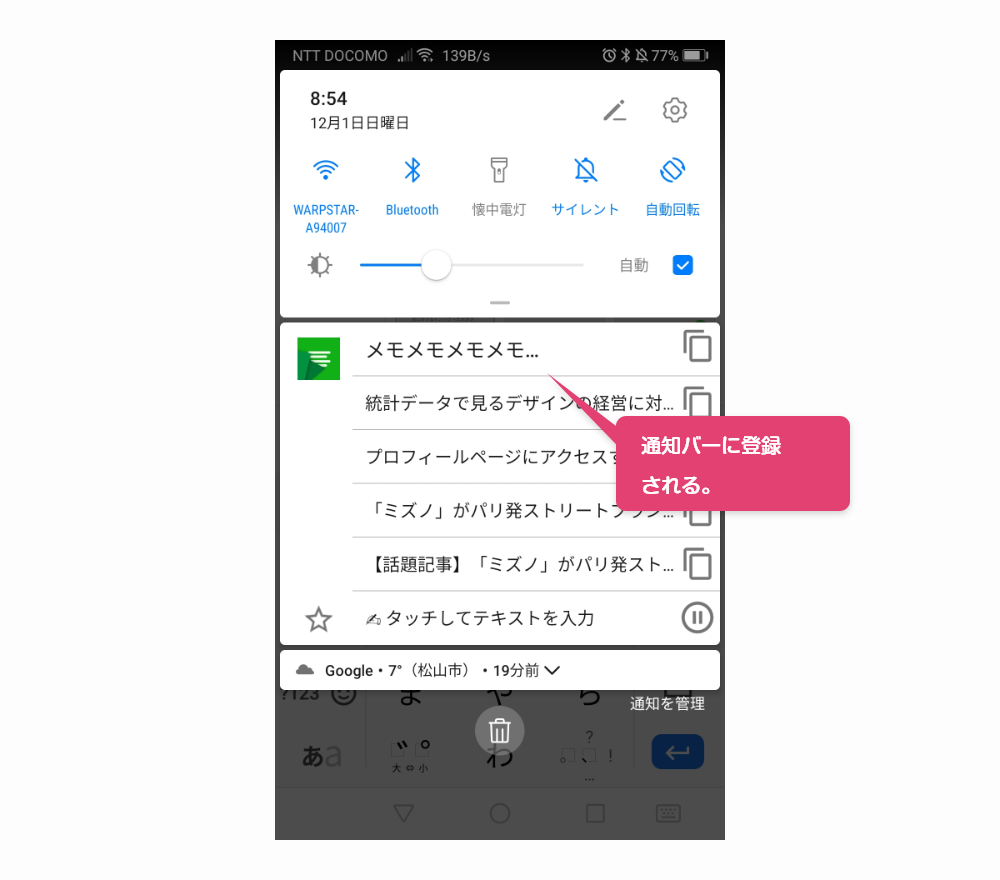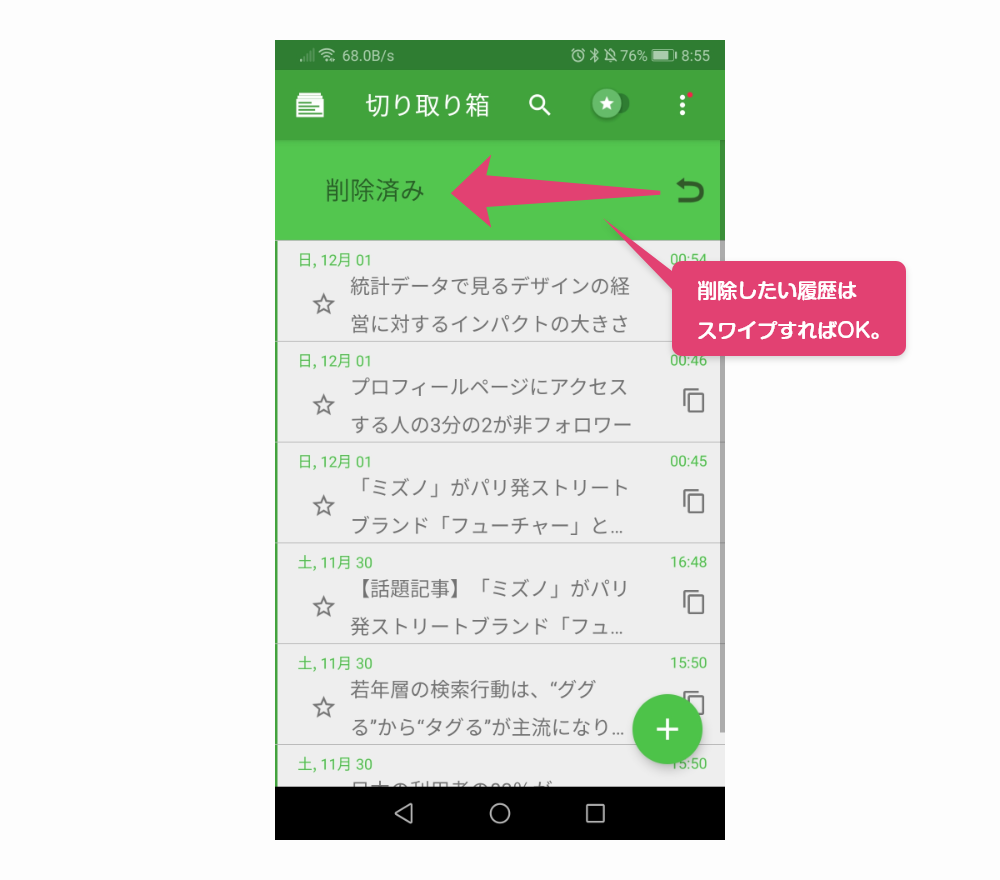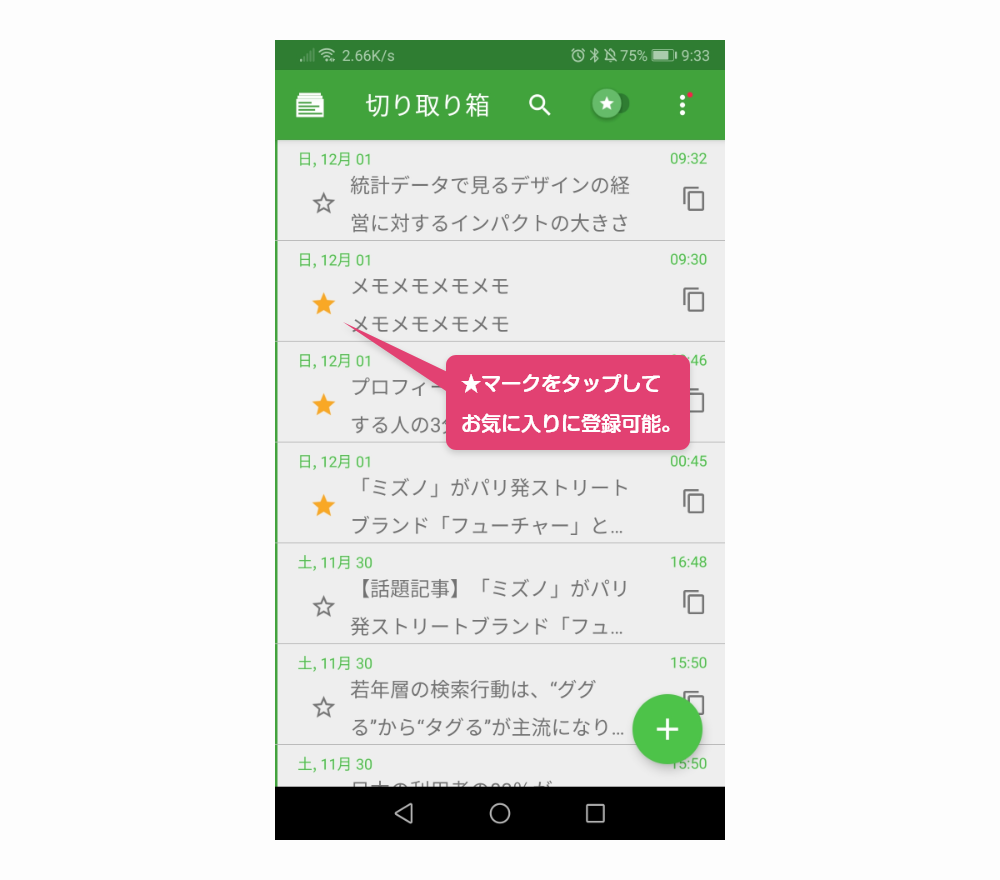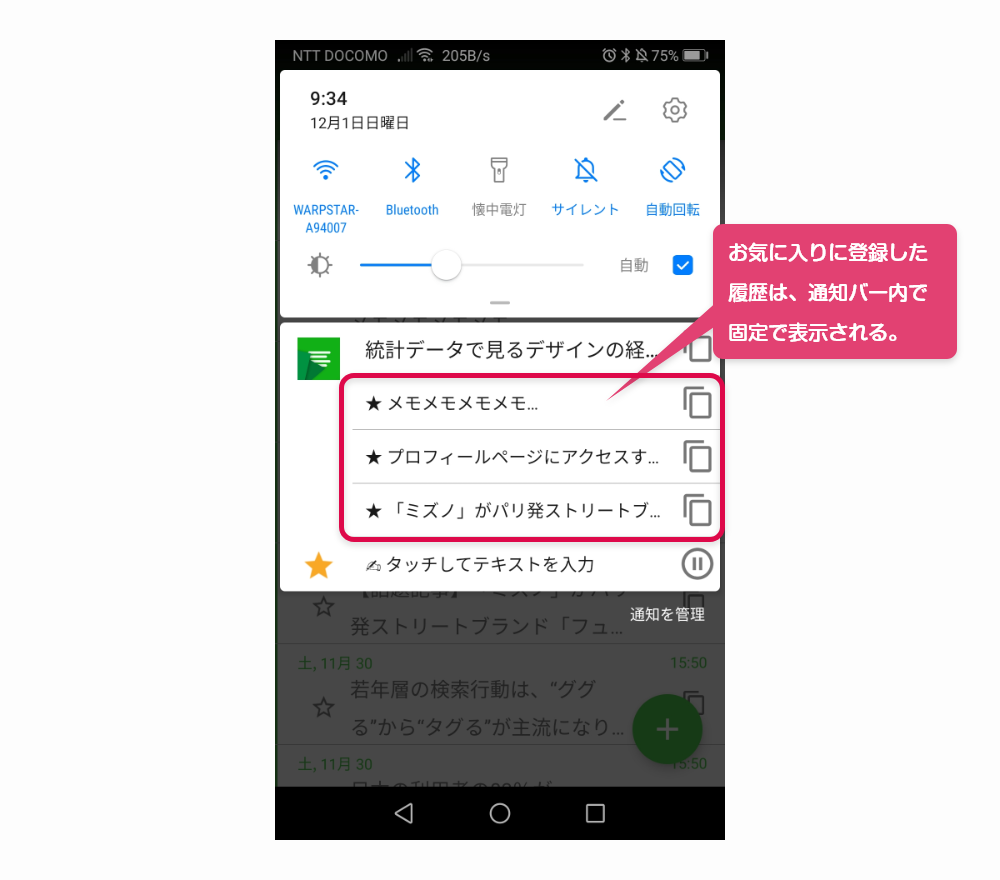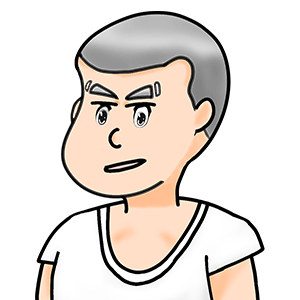
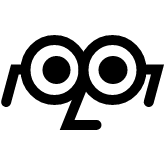
こんにちは。ほぼ毎日、Webやマーケティング、ビジネス書関連のニュースについて、ツイートをしているソイエバ(@soieba_editor)です。
スマホでニュースを見て、ツイッターで投稿するとき、コピペがすごく面倒なんです。
ニュースの画面を開いてコピー、ツイッターの画面を開いて貼り付け。。。
この繰り返しがかなりしんどいです。
そこで、コピーの履歴からサクサクッと貼り付けができないかなぁと思い、見つけたのが「切り取り箱(Clip Stack)」というアプリです。
WindowsPCでいうところの「クリップNOTE」と同じような機能になります。
それでは、さっそく「切り取り箱」の使い方を説明していきます。
※対象はAndroidのみになります。iOSは対象外です。すみません。
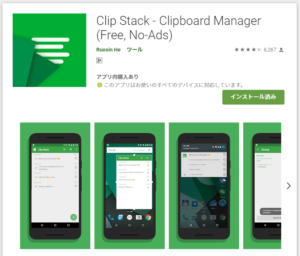
切り取り箱|Clip Stack
「切り取り箱」を使う(無料)
目次[非表示]
「切り取り箱」の使い方(履歴編)
まずは「切り取り箱」の基本的な使い方として、コピーの履歴から貼り付ける方法を説明します。
切り取り箱の操作風景
STEP1:スマホでコピーする
まずは、コピーしたいテキストをコピーしましょう。
STEP2:通知バーを表示し、貼り付けたい履歴をコピー
次に、スマホの通知バーを表示させます。
私のスマホの場合は、画面上部を下にスワイプすると通知バーが表示されます。
通知バーの中に「切り取り箱」があり、これまでにコピーしてきた履歴が表示されています。
貼り付けたい内容のコピーボタン をタップします。
STEP4:貼り付ける
最後に、貼り付けをしたい場所にカーソルをあわせて、「貼り付け」をします。
貼り付けが完了しました。
すごく簡単ですよね。
「切り取り箱」のよいところは、コピーの履歴を「通知バー」から選択できることです。
いちいち、入力画面を切り替えずに済みますので、作業の効率化が図れます。
次は、「切り取り箱」のもう一つの使い方です。
「切り取り箱」の使い方(登録編)
さきほどは、コピーの履歴から貼り付けを行いましたが、「切り取り箱」の使い方はそれだけではありません。
よく使うフレーズを事前に登録しておき、いつでも簡単に貼り付けすることができます。
それではさっそく使い方を説明します。
STEP1:「切り取り箱」のアプリを起動
「切り取り箱」のアプリを起動します。
STEP2:「+」アイコンをタップ
これまでのコピー履歴の一覧が表示されますので、画面右下の「+」アイコンをタップします。
SETP3:よく使うフレーズを入力
文字の入力画面が表示されますので、登録しておきたいフレーズを入力します。
入力が終わったら、右下の「クリップボタン」をタップします。
STEP4:あとは、入力時に呼び出すだけ
あとは、さきほど登録したフレーズを使いたいときに、通知バーを表示して、貼り付ければOKです。
「切り取り箱」の使い方(削除編)
過去の履歴が増えてきたら余分なものは削除しておきたいですよね。
削除方法も簡単です。「切り取り箱」のアプリを起動してから、削除したい履歴のところで、右から左にスワイプすれば削除できます。
「切り取り箱」の使い方(お気に入り編)
「切り取り箱」には、よく使うフレーズを「お気に入り登録」することができます。
「お気に入り登録」をしておくと、お気に入りのフレーズが通知バーに固定されます。
そのため、最新のコピー履歴で埋もれることがなく、いつでもすぐに貼り付けることができます。
↓ お気に入りに登録するには、「切り取り箱」のアプリ画面で「★」マークをタップするだけでOKです。
↓お気に入り登録されたフレーズは、通知バーで呼び出したときに固定で表示されます。
お気に入り登録の使い方例
お気に入り登録は、たとえば以下のような内容を登録しておくと便利なのではないでしょうか。
お気に入り機能の使い方例)
- よく使うメールアドレスを登録
- よく使う住所を登録
- よく使うハッシュタグを登録
他にもいろいろ使いみちがありそうですね。
入力系の短縮術としては、「単語登録」という手もありますが、たくさん登録しすぎると、「なんて入力すれば表示されるんだっけ?」と忘れてしまうこともあるのではないでしょうか?
そういう場合に、「切り取り箱」を使うと便利ですね。
まとめ
今回は【作業効率化】として、スマホのコピペを履歴からできるアプリを紹介しました。
※Androidだけの話ですみません。
最後に、ダウンロードできるリンクをもう一度紹介しておきます。
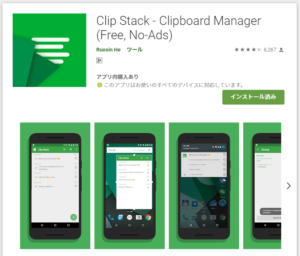
切り取り箱|Clip Stack
「切り取り箱」を使う(無料)
よければ、使ってみて下さい。